Comment changer la taille de la police de l'ordinateur
Dans la vie quotidienne et au travail, ajuster la taille de la police de l’ordinateur est un besoin courant. Que ce soit pour une expérience de lecture plus confortable ou pour s'adapter à différentes résolutions d'écran, il est important de savoir comment ajuster la taille de la police. Cet article détaillera comment modifier la taille de la police dans différents systèmes d'exploitation et logiciels, et fournira quelques conseils pratiques.
1. Ajustez la taille de la police dans le système Windows
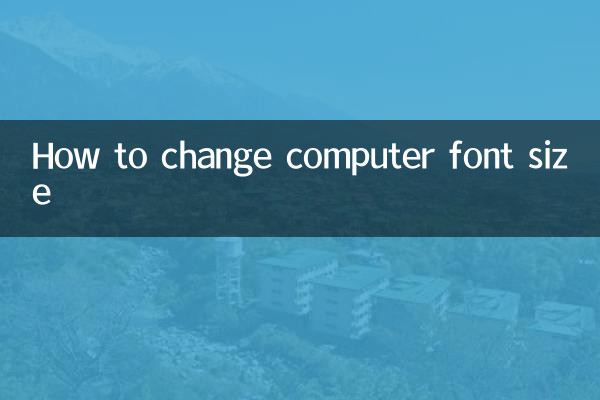
Sur les systèmes Windows, l'ajustement de la taille de la police peut être réalisé des manières suivantes :
| méthode | étape |
|---|---|
| Via les paramètres d'affichage | 1. Cliquez avec le bouton droit sur un espace vide du bureau et sélectionnez « Paramètres d'affichage ». 2. Dans « Échelle et mise en page », ajustez « Modifier la taille du texte, des applications, etc. » pourcentage. 3. Redémarrez l'ordinateur pour prendre effet. |
| via le panneau de commande | 1. Ouvrez le Panneau de configuration et sélectionnez « Apparence et personnalisation ». 2. Cliquez sur « Affichage » et sélectionnez « Ajuster la taille du texte personnalisé (DPI) ». 3. Faites glisser le curseur pour ajuster la taille et cliquez sur « Appliquer ». |
| Via les paramètres du navigateur | 1. Ouvrez le navigateur et appuyez sur les touches Ctrl et + pour agrandir la police. 2. Ou maintenez la touche Ctrl enfoncée et faites défiler la molette de la souris pour ajuster. |
2. Ajustez la taille de la police sur le système macOS
Le système macOS propose également plusieurs façons d'ajuster la taille de la police :
| méthode | étape |
|---|---|
| Via les préférences système | 1. Cliquez sur le menu Pomme et sélectionnez « Préférences Système ». 2. Cliquez sur "Affichage" et sélectionnez "Échelle". 3. Sélectionnez une résolution appropriée. |
| Via l'accessibilité | 1. Ouvrez « Préférences Système » et sélectionnez « Accessibilité ». 2. Cliquez sur "Affichage" et ajustez "Taille du curseur" et "Zoom". |
| Via les paramètres du navigateur | 1. Dans Safari, cliquez sur le menu « Affichage » et sélectionnez « Zoom avant ». 2. Ou utilisez les touches Commande et + pour agrandir la police. |
3. Ajustez la taille de la police dans le système Linux
La méthode pour ajuster la taille de la police sur le système Linux est la suivante :
| méthode | étape |
|---|---|
| Via les paramètres système | 1. Ouvrez « Paramètres » et sélectionnez « Apparence » ou « Affichage ». 2. Ajustez la « Taille de la police » ou le « Rapport d'échelle ». |
| via la commande du terminal | 1. Ouvrez le terminal et entrez la commande pour ajuster la taille de la police. 2. Par exemple : gsettings set org.gnome.desktop.interface text-scaling-factor 1.2 |
| Via les paramètres du navigateur | 1. Dans Firefox ou Chrome, appuyez sur les touches Ctrl et + pour agrandir la police. |
4. Ajustez la taille de la police dans les logiciels courants
En plus du système d'exploitation, de nombreux logiciels couramment utilisés prennent également en charge le réglage de la taille de la police :
| logiciel | méthode |
|---|---|
| Microsoft Word | 1. Sélectionnez le texte et ajustez la taille dans la barre d'outils "Police". 2. Ou utilisez les touches de raccourci Ctrl+Shift+> pour agrandir la police. |
| Adobe Photoshop | 1. Sélectionnez l'outil Texte et ajustez la taille de la police dans la barre d'options. 2. Ou utilisez Ctrl+T pour redimensionner le texte. |
| Code de Visual Studio | 1. Ouvrez les paramètres et recherchez « taille de police ». 2. Ajustez la valeur « Éditeur : Taille de la police ». |
5. Conseils pratiques et précautions
1.Maintenir la cohérence :Lorsque vous ajustez la taille des polices, essayez de maintenir la cohérence dans l’ensemble du système ou du logiciel et évitez de mélanger des polices de tailles différentes.
2.Considérez la résolution :Les écrans haute résolution peuvent nécessiter des polices plus grandes pour un affichage clair.
3.Paramètres de sauvegarde :Avant d'ajuster la taille de la police du système, il est recommandé de sauvegarder les paramètres actuels au cas où vous auriez besoin de les restaurer.
4.Résultats des tests :Après réglage, testez l'effet dans différentes applications pour vous assurer que toutes les interfaces peuvent s'afficher normalement.
5.Utilisez les touches de raccourci :De nombreux logiciels prennent en charge les touches de raccourci pour ajuster la taille de la police, et la maîtrise de ces touches de raccourci peut améliorer l'efficacité.
Grâce aux méthodes ci-dessus, vous pouvez facilement ajuster la taille de la police sur votre ordinateur pour une expérience visuelle plus confortable. Si vous avez d'autres questions ou avez besoin de conseils plus détaillés, veuillez laisser un message dans la zone de commentaires pour en discuter.

Vérifiez les détails
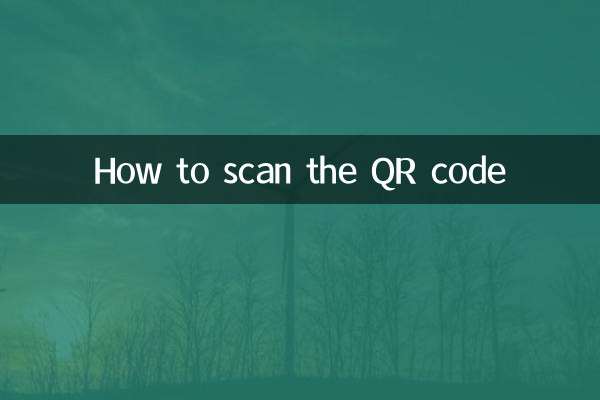
Vérifiez les détails